Добрий день, дорогі читачі блогу корисних порад «Чо. Чо ?! ». а також всім тим, хто випадково сюди забрів. Не так давно ми з вами розглядали що таке автозавантаження Windows і з чим її їдять, якщо не читали, то обов'язково ознайомтеся. А сьогодні я хочу розповісти вам про те, де знаходиться автозапуск програм і додатків в операційній системі Windows 10. Почнемо-с.
До пори до часу ми і не замислюємося про те, що є таке автозавантаження програм Виндоуз, поки раптом наша система не починає «лінуватися» і дуже туго «міркувати», хоча, здавалося б, ще вчора все запускалося на раз-два.

Справа в тому, що чим довше ми користуємося комп'ютером, чим більше встановлюємо необхідного для нас софта, тим більше ймовірності того, що всі або більша частина з цих програм лізе в автозавантаження і запускається разом з системою хочемо ми того чи ні. А це споживання ресурсів працездатності Windows.
Де в Windows 10 автозавантаження (автозапуск) програм
Щоб відключити програми з автозавантаження, нам необхідно для початку знайти її. А для цього ми повинні запустити «Диспетчер завдань». Відкривається він, як і в попередніх версіях Windows сполучення клавіш Ctrl + Shift + Esc.
Якщо «Task Manager» (диспетчер задач) відкрився в згорнутому режимі, то натискаємо в нижній лівій частині вікна по кнопці «Детальніше», після цього переходимо у вкладку «Автозавантаження».
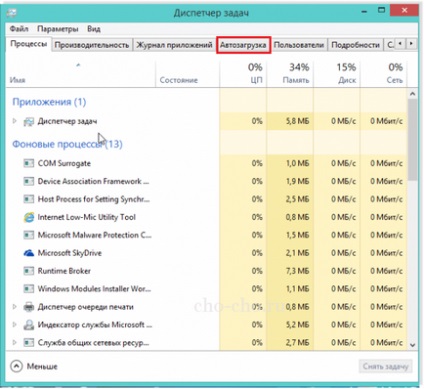
Тут знаходиться перелік тих програм, які запускаються разом з Windows 10, якщо їх десяток або більше, то вони, швидше за все, негативно позначаються на роботі вашої системи. Тому раджу відключити всі ці програми. Для цього потрібно навести курсором на конкретну програму і в правому нижньому кутку натиснути «Відключити».
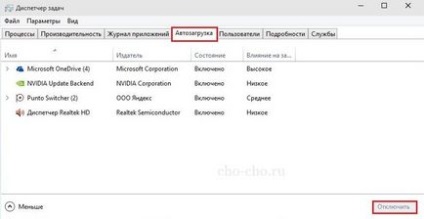
Важливо! Якщо ви не знаєте за що та чи інша програма відповідає, то їх слід відключати окремо, а не групою, щоб зовсім не заплутатися - а раптом щось життєво важливе для себе вимкніть. Зміни в силу вступлять, природно, після перезавантаження системи.
Як додати програму в автозавантаження Windows 10
Щоб додати програму або додаток в автозапуск Windows 10, необхідно відкрити папку «Автозавантаження» наступними способами.
C: \ Користувачі \ "Ваше ім'я" \ AppData \ Roaming \ Microsoft \ Windows \ Start Menu \ Programs \ Startup
За замовчуванням ця папка прихована, як зробити її видимою я розповім в одній з наступних статей, а поки:
Якщо папка Startup не була відкрита, тоді відкриваємо діалогове вікно «Виконати» сполучення клавіш Win + R.
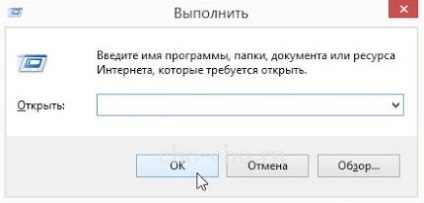
Після цього пишемо там:
shell: startup - це для конкретного користувача
shell: common startup - це для всіх користувачів Windows
Відкриється папка «Автозавантаження». Можливо, там будуть ярлики тих програм, що вже завантажуються разом з системою. Щоб додати програму в автозапуск необхідно:
- Натиснути правою кнопкою по порожньому місці в папці;
- Вибрати в меню «Створити» - «Ярлик»;
- Натиснути «Огляд» і через провідник знайти потрібну нам програму;
- Готово.
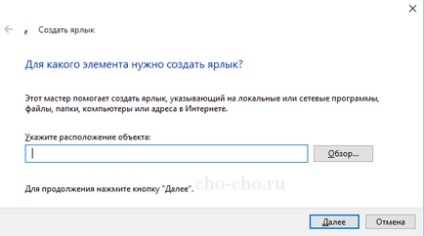
Якщо ви заздалегідь створите ярлик, то просто скопіюйте його в цю папку і програма буде запускатися разом в Windows 10.